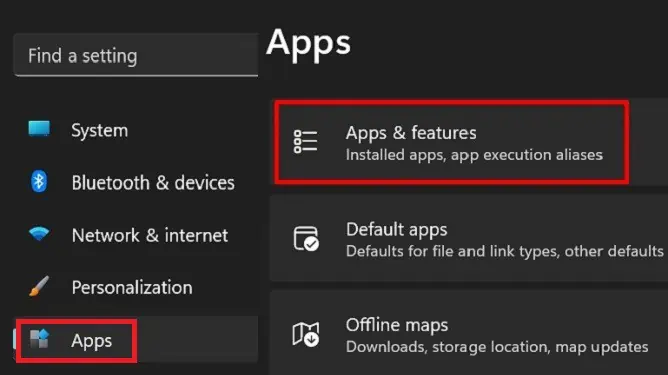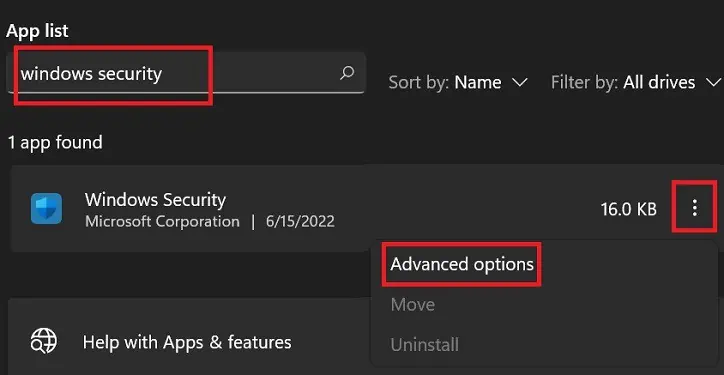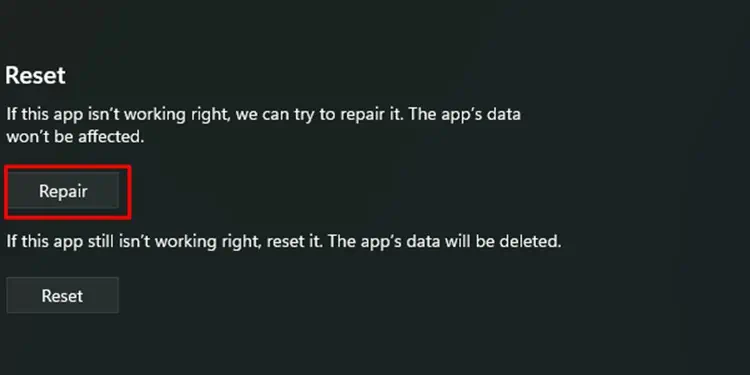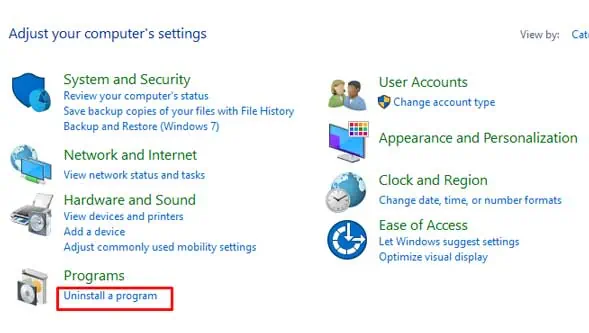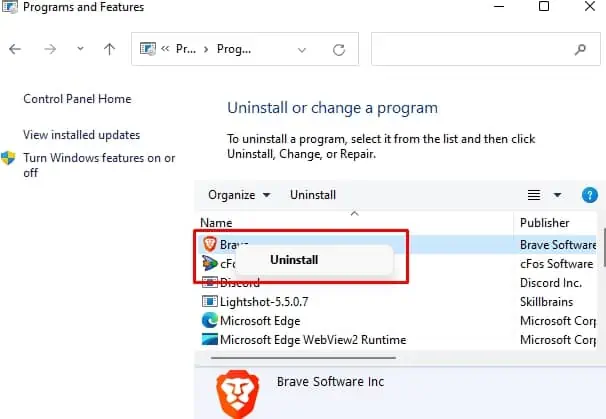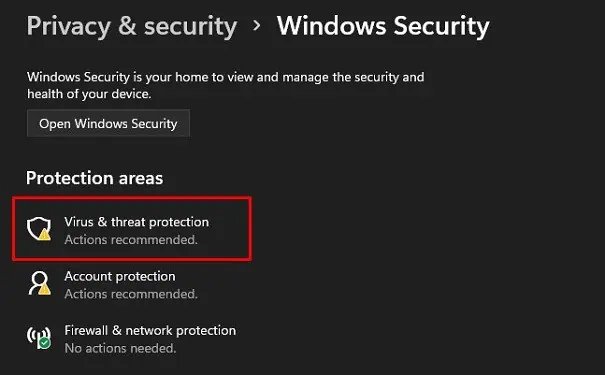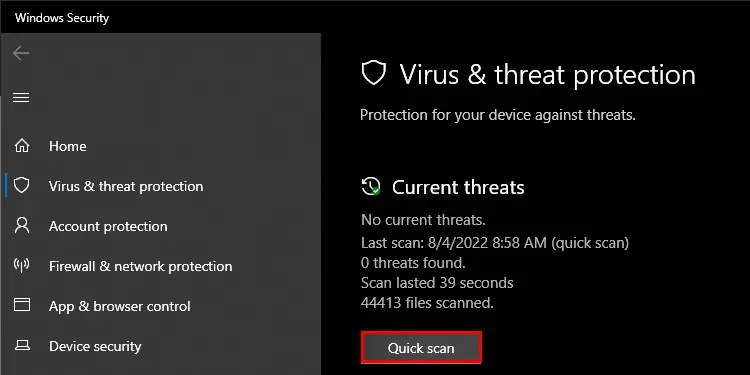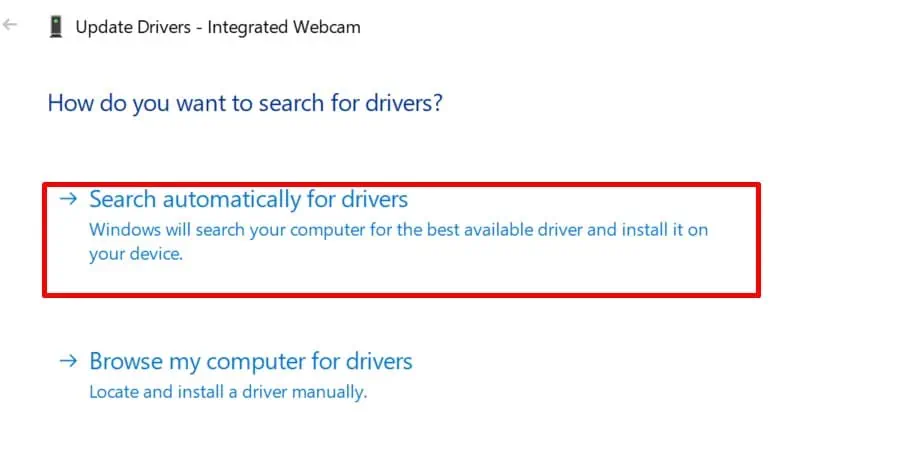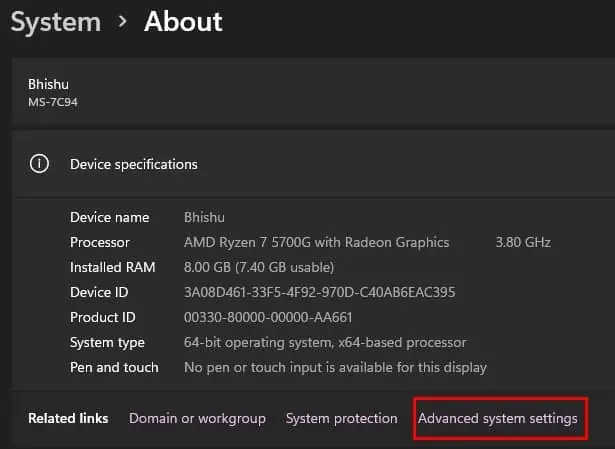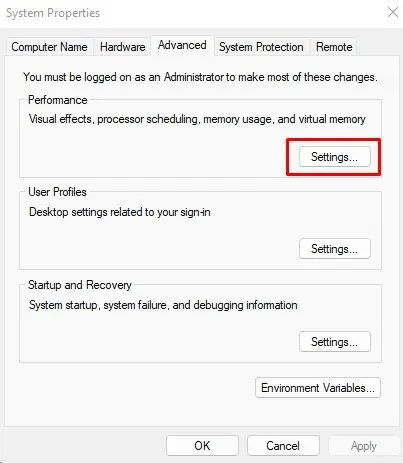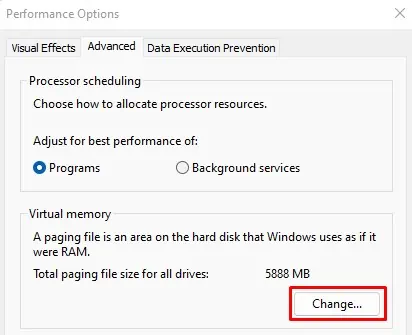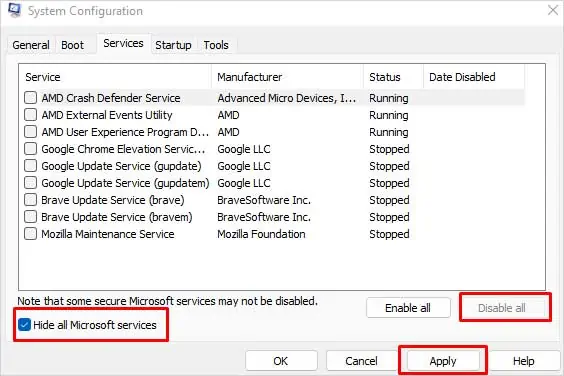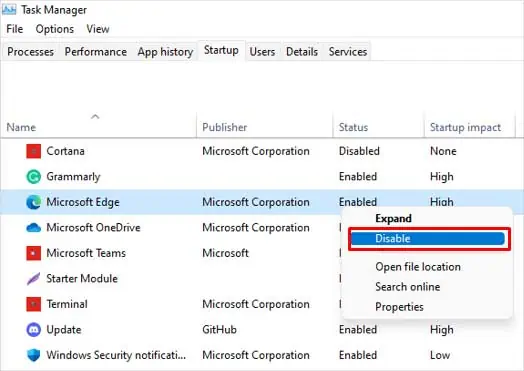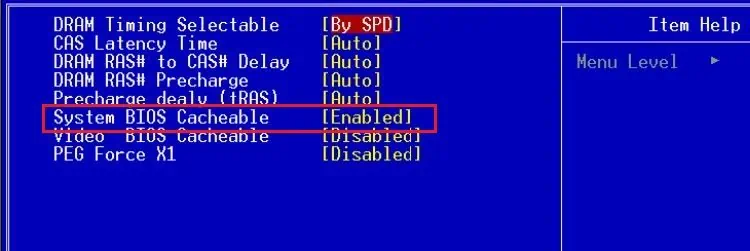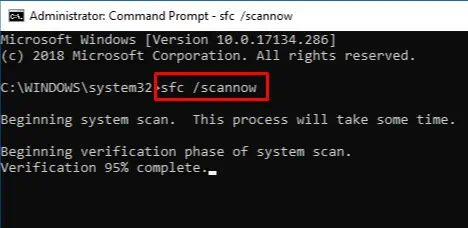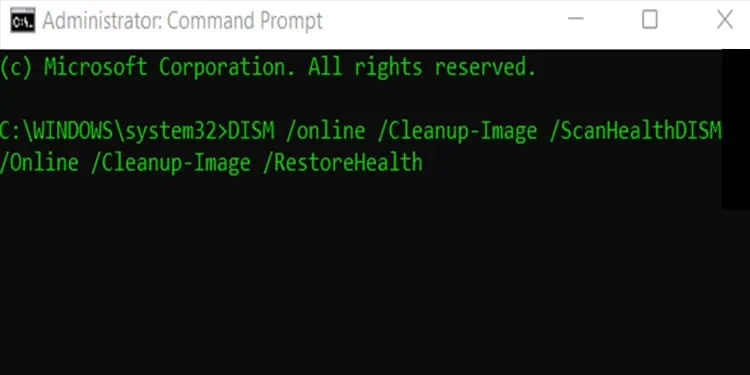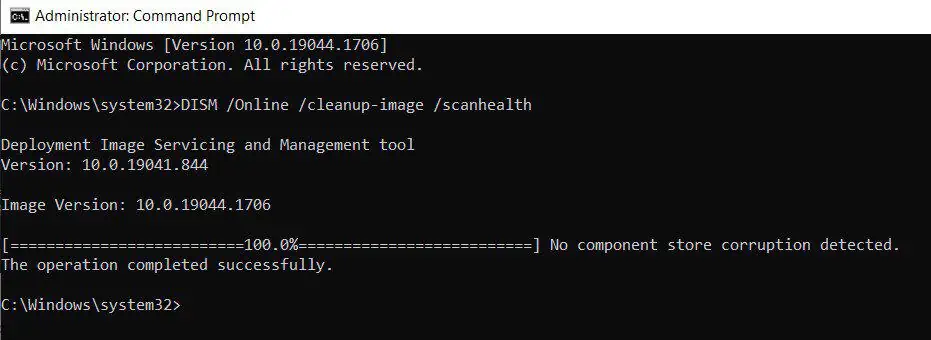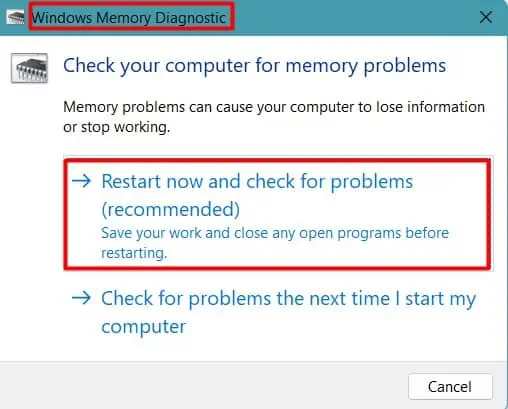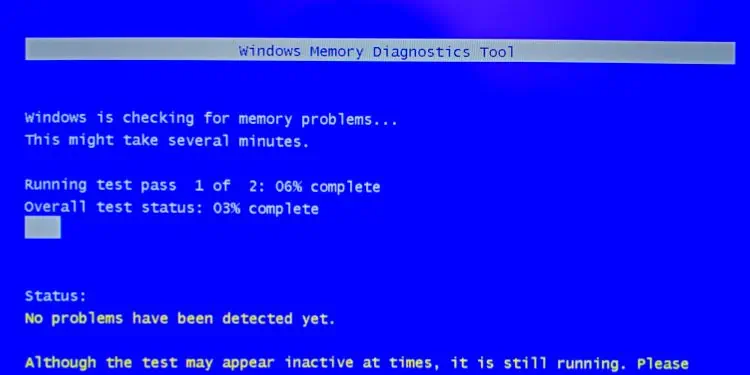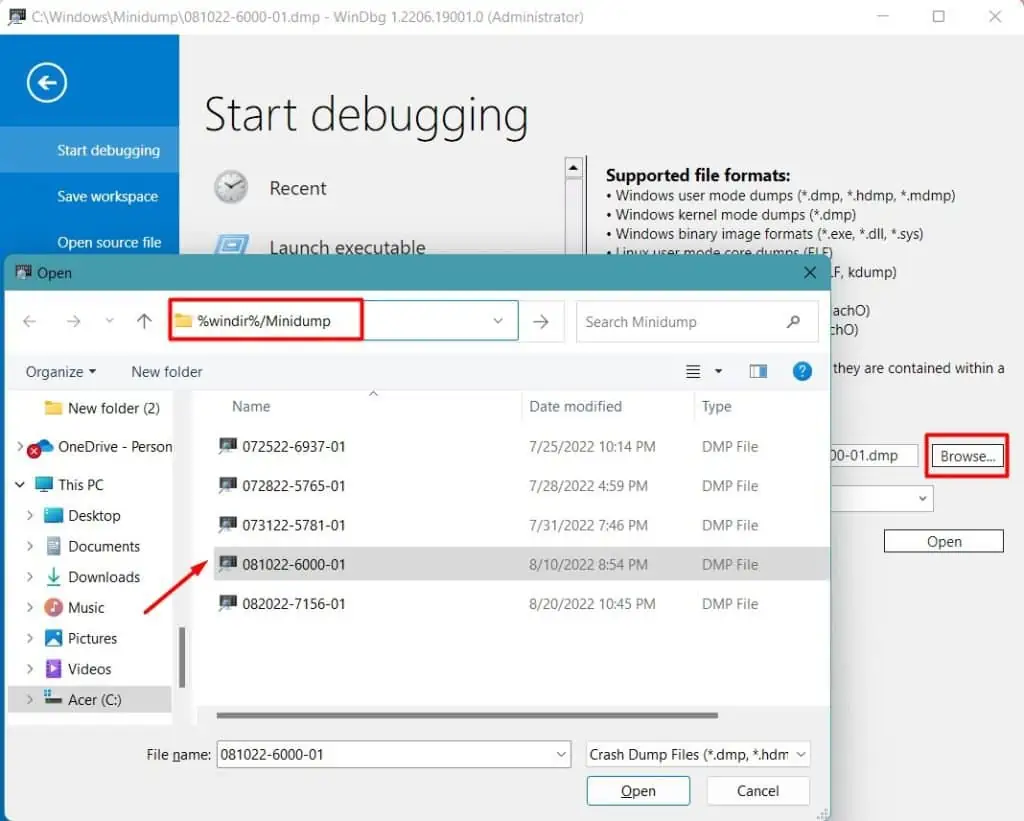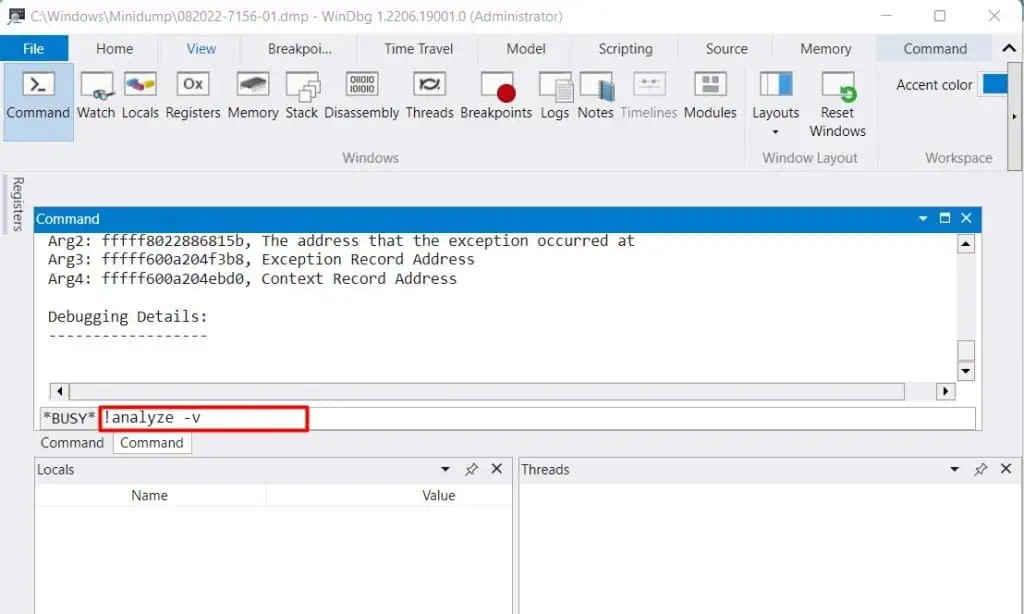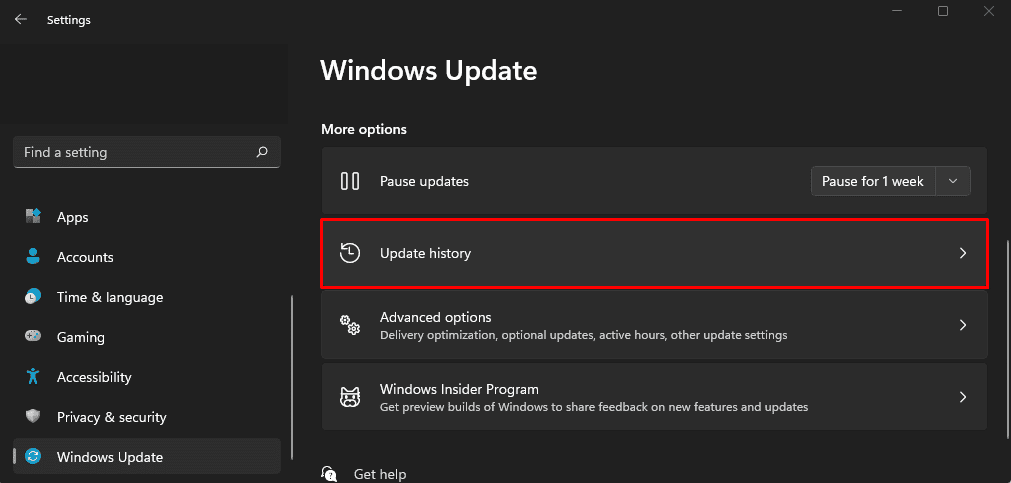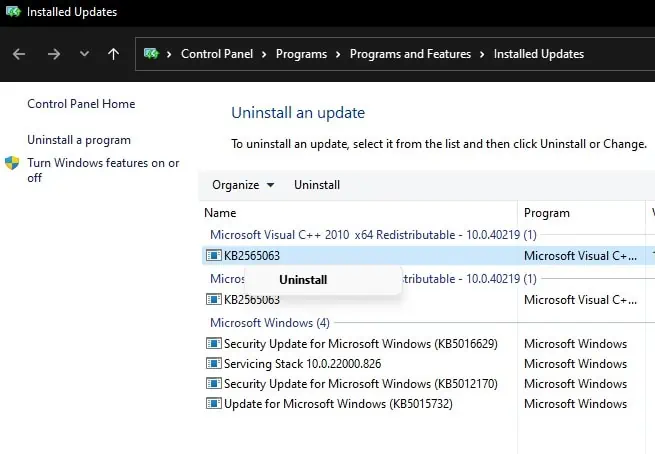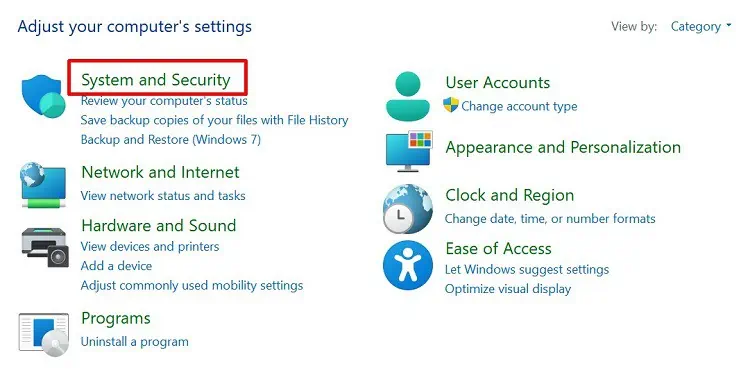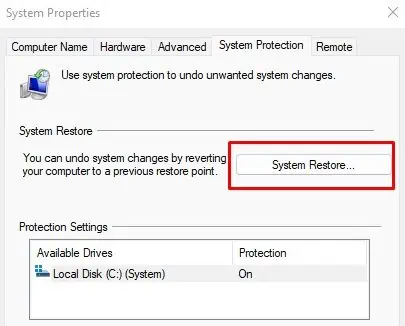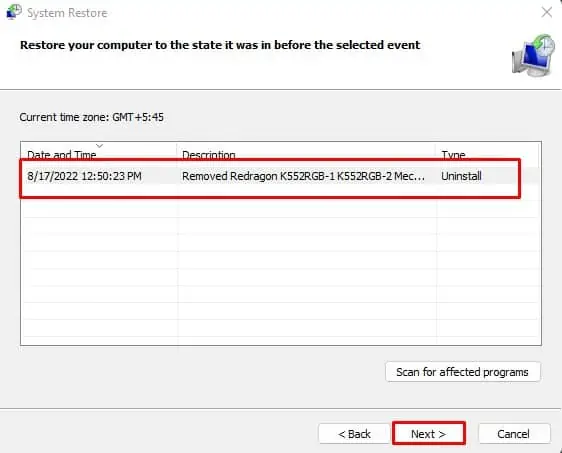Applies ToWindows 7 Enterprise Windows 7 Home Basic Windows 7 Home Premium Windows 7 Professional Windows 7 Ultimate Windows HPC Server 2008 R2 Windows Server 2008 R2 Datacenter Windows Server 2008 R2 Enterprise Windows Server 2008 R2 Standard Windows Server 2008 R2 Web Edition
Не уверены, если это нужное исправление? Этой проблемы мы добавили в наш Диагностический дамп памяти которой можно подтвердить.
Симптомы
Рассмотрим следующую ситуацию. У вас есть компьютер под управлением Windows 7 или Windows Server 2008 R2. Этот компьютер имеет установлены сторонние приложения, использующего драйвер выноска платформы фильтрации Windows (WFP). В этом случае может появиться сообщение об ошибке на синем экране. Это сообщение об ошибке следующего вида:
STOP: 0x00000050 (параметр1, параметр2, параметр3, параметр4)
PAGE_FAULT_IN_NONPAGED_AREA
Примечания
-
Параметры в это сообщение об ошибке могут различаться в зависимости от конфигурации компьютера.
-
Не все сообщения об ошибке «Stop 0x00000050» являются причиной этой проблемы.
-
WFP выноска драйверы обычно используются в независимых производителей антивирусных программ и брандмауэров.
Причина
Эта проблема возникает из-за ошибки в драйвере TCPIP.sys системы. Когда драйвер выноска WFP вызывает функцию FwpsReleaseClassifyHandle0 , чтобы освободить ресурсы системы, возникает неустранимая ошибка.
Решение
Сведения об обновлении
Как получить это обновление
Поддерживаемые обновления от корпорации Майкрософт.
Если обновление доступно для загрузки, имеется раздел «Исправление доступно для загрузки» в верхней части этой статьи базы знаний. Если этот раздел не отображается, обратитесь в службу технической поддержки и поддержки для получения обновления.
Примечание. Если наблюдаются другие проблемы или необходимо устранить неполадки, вам может понадобиться создать отдельный запрос на обслуживание. Затраты на обычные службы поддержки будет применяться к Дополнительные вопросы и проблемы, которые не соответствуют требованиям конкретного обновления. Чтобы получить полный список телефонов поддержки и обслуживания клиентов корпорации Майкрософт или создать отдельный запрос на обслуживание, посетите следующий веб-сайт корпорации Майкрософт:
http://support.microsoft.com/contactus/?ws=supportПримечание. В форме «Исправление доступно для загрузки» отображаются языки, для которых доступно обновление. Если нужный язык не отображается, обновление не для данного языка.
Предварительные условия
Для установки этого обновления необходимо наличие Windows 7 или Windows Server 2008 R2.
Сведения о реестре
Для использования обновления в этом пакете, нет необходимости вносить изменения в реестр.
Необходимость перезагрузки
После установки обновления компьютер необходимо перезагрузить.
Сведения о замене обновлений
Это обновление не заменяет ранее выпущенное обновление.
Сведения о файлах
Глобальная версия этого исправления устанавливает файлы с атрибутами, указанными в приведенных ниже таблицах. Дата и время для файлов указаны в формате UTC. Дата и время для файлов на локальном компьютере отображаются в местном времени с вашим текущим смещением летнего времени (DST). Кроме того, при выполнении определенных операций с файлами, даты и время могут изменяться.
Примечания к сведениям о файлах Windows 7 и Windows Server 2008 R2
Важно. В те же пакеты включены обновления Windows 7 и Windows Server 2008 R2. Однако обновления на странице запрос исправления перечислены под обеими операционными системами. Чтобы запросить пакет обновления, который применяется к одной или обеих операционных систем, установите обновление, описанное в разделе «Windows 7/Windows Server 2008 R2» на странице. Всегда обращайтесь к разделу «Применяется к» в статьях, для определения фактических операционной системы, каждое обновление предназначено для.
-
Файлы, относящиеся к определенному продукту, этапу разработки (RTM, SPn) и направлению поддержки (LDR, GDR) можно определить по номерам версий, как показано в следующей таблице.
Версия
Продукт
Контрольная точка
Направление поддержки
6.1.760 0.16 xxx
Windows 7 и Windows Server 2008 R2
RTM
GDR
6.1.760 0,20 xxx
Windows 7 и Windows Server 2008 R2
RTM
LDR
-
Выпуски обновлений GDR содержат только те исправления, которые выпускаются повсеместно и предназначены для устранения распространенных крайне важных проблем. В обновления LDR входят также специализированные исправления.
-
Файлы MANIFEST (.manifest) и MUM (.mum), устанавливаемые для каждой среды, указаны отдельно в разделе «Сведения о дополнительных файлах для Windows Server 2008 R2 и Windows 7». MUM и файлы МАНИФЕСТА и связанные файлы каталога безопасности (.cat), очень важны для поддержания состояния обновляемого компонента. Файлы каталога безопасности, для которых не перечислены атрибуты, подписаны цифровой подписью корпорации Майкрософт.
Для всех поддерживаемых 86-разрядных версий Windows 7
|
Имя файла |
Версия файла |
Размер файла |
Дата |
Время |
Платформа |
|---|---|---|---|---|---|
|
Fwpkclnt.sys |
6.1.7600.16385 |
187,472 |
14-Jul-2009 |
01:20 |
x86 |
|
Tcpip.sys |
6.1.7600.16512 |
1,288,192 |
27-Jan-2010 |
07:03 |
x86 |
|
Fwpkclnt.sys |
6.1.7600.16385 |
187,472 |
14-Jul-2009 |
01:20 |
x86 |
|
Tcpip.sys |
6.1.7600.20628 |
1,287,048 |
27-Jan-2010 |
06:55 |
x86 |
Для всех поддерживаемых 64-разрядных версий Windows 7 и Windows Server 2008 R2
|
Имя файла |
Версия файла |
Размер файла |
Дата |
Время |
Платформа |
|---|---|---|---|---|---|
|
Fwpkclnt.sys |
6.1.7600.16385 |
288,336 |
14-Jul-2009 |
01:47 |
x64 |
|
Tcpip.sys |
6.1.7600.16512 |
1,898,376 |
27-Jan-2010 |
07:57 |
x64 |
|
Fwpkclnt.sys |
6.1.7600.16385 |
288,336 |
14-Jul-2009 |
01:47 |
x64 |
|
Tcpip.sys |
6.1.7600.20628 |
1,901,568 |
27-Jan-2010 |
07:55 |
x64 |
Для всех поддерживаемых версий Windows Server 2008 R2 для систем на базе процессоров IA-64
|
Имя файла |
Версия файла |
Размер файла |
Дата |
Время |
Платформа |
|---|---|---|---|---|---|
|
Fwpkclnt.sys |
6.1.7600.16385 |
482,896 |
14-Jul-2009 |
01:58 |
IA-64 |
|
Tcpip.sys |
6.1.7600.16512 |
3,774,344 |
27-Jan-2010 |
06:16 |
IA-64 |
|
Fwpkclnt.sys |
6.1.7600.16385 |
482,896 |
14-Jul-2009 |
01:58 |
IA-64 |
|
Tcpip.sys |
6.1.7600.20628 |
3,780,096 |
27-Jan-2010 |
06:12 |
IA-64 |
Статус
Корпорация Майкрософт подтверждает, что это проблема продуктов Майкрософт, перечисленных в разделе «Относится к».
Дополнительные сведения
Для получения дополнительных сведений о Windows Filtering Platform (WFP) и драйверы выноска WFP посетите следующие веб-узлы Microsoft Developer Network (MSDN):
Описание 824684 Стандартные термины, используемые при описании обновлений программных продуктов Майкрософт
Сведения о дополнительных файлах
Сведения о дополнительных файлах для Windows 7 и Windows Server 2008 R2
Дополнительные файлы для всех поддерживаемых 86-разрядных версий Windows 7
|
Имя файла |
Update.mum |
|
Версия файла |
Неприменимо |
|
Размер файла |
1,674 |
|
Дата (UTC) |
28-Jan-2010 |
|
Время (UTC) |
19:12 |
|
Платформа |
Неприменимо |
|
Имя файла |
X86_0c8e4f8ea7b10c6246bad218cf62acb0_31bf3856ad364e35_6.1.7600.20628_none_f9326a31a096c901.manifest |
|
Версия файла |
Неприменимо |
|
Размер файла |
702 |
|
Дата (UTC) |
28-Jan-2010 |
|
Время (UTC) |
19:12 |
|
Платформа |
Неприменимо |
|
Имя файла |
X86_f7f0cf9468d7e4b42d0e8bdfcb39d70f_31bf3856ad364e35_6.1.7600.16512_none_e54464c33cc1e89e.manifest |
|
Версия файла |
Неприменимо |
|
Размер файла |
702 |
|
Дата (UTC) |
28-Jan-2010 |
|
Время (UTC) |
19:12 |
|
Платформа |
Неприменимо |
|
Имя файла |
X86_microsoft-windows-tcpip-binaries_31bf3856ad364e35_6.1.7600.16512_none_b33d1ad7c783c119.manifest |
|
Версия файла |
Неприменимо |
|
Размер файла |
3,780 |
|
Дата (UTC) |
28-Jan-2010 |
|
Время (UTC) |
19:14 |
|
Платформа |
Неприменимо |
|
Имя файла |
X86_microsoft-windows-tcpip-binaries_31bf3856ad364e35_6.1.7600.20628_none_b3c1e972e0a414de.manifest |
|
Версия файла |
Неприменимо |
|
Размер файла |
3,780 |
|
Дата (UTC) |
28-Jan-2010 |
|
Время (UTC) |
19:14 |
|
Платформа |
Неприменимо |
Дополнительные файлы для всех поддерживаемых 64-разрядных версий Windows 7 и Windows Server 2008 R2
|
Имя файла |
Amd64_390de2d435b465019bda5dccfc327efc_31bf3856ad364e35_6.1.7600.16512_none_3a76fb301cdf1d7b.manifest |
|
Версия файла |
Неприменимо |
|
Размер файла |
706 |
|
Дата (UTC) |
28-Jan-2010 |
|
Время (UTC) |
19:12 |
|
Платформа |
Неприменимо |
|
Имя файла |
Amd64_581cea0930f70efb1a58db604d06de66_31bf3856ad364e35_6.1.7600.20628_none_04e71716208179cc.manifest |
|
Версия файла |
Неприменимо |
|
Размер файла |
706 |
|
Дата (UTC) |
28-Jan-2010 |
|
Время (UTC) |
19:12 |
|
Платформа |
Неприменимо |
|
Имя файла |
Amd64_microsoft-windows-tcpip-binaries_31bf3856ad364e35_6.1.7600.16512_none_0f5bb65b7fe1324f.manifest |
|
Версия файла |
Неприменимо |
|
Размер файла |
3,784 |
|
Дата (UTC) |
28-Jan-2010 |
|
Время (UTC) |
19:18 |
|
Платформа |
Неприменимо |
|
Имя файла |
Amd64_microsoft-windows-tcpip-binaries_31bf3856ad364e35_6.1.7600.20628_none_0fe084f699018614.manifest |
|
Версия файла |
Неприменимо |
|
Размер файла |
3,784 |
|
Дата (UTC) |
28-Jan-2010 |
|
Время (UTC) |
19:18 |
|
Платформа |
Неприменимо |
|
Имя файла |
Update.mum |
|
Версия файла |
Неприменимо |
|
Размер файла |
1,906 |
|
Дата (UTC) |
28-Jan-2010 |
|
Время (UTC) |
19:12 |
|
Платформа |
Неприменимо |
Дополнительные файлы для всех поддерживаемых версий Windows Server 2008 R2 с архитектурой IA-64
|
Имя файла |
Ia64_9dd3832faf252545955abe3e97395669_31bf3856ad364e35_6.1.7600.16512_none_b8755b45c2f550a8.manifest |
|
Версия файла |
Неприменимо |
|
Размер файла |
704 |
|
Дата (UTC) |
28-Jan-2010 |
|
Время (UTC) |
19:12 |
|
Платформа |
Неприменимо |
|
Имя файла |
Ia64_b2f5ec7d1dde403f52431d4414c4cae6_31bf3856ad364e35_6.1.7600.20628_none_dfd604ee92e03a88.manifest |
|
Версия файла |
Неприменимо |
|
Размер файла |
704 |
|
Дата (UTC) |
28-Jan-2010 |
|
Время (UTC) |
19:12 |
|
Платформа |
Неприменимо |
|
Имя файла |
Ia64_microsoft-windows-tcpip-binaries_31bf3856ad364e35_6.1.7600.16512_none_b33ebecdc781ca15.manifest |
|
Версия файла |
Неприменимо |
|
Размер файла |
3,782 |
|
Дата (UTC) |
28-Jan-2010 |
|
Время (UTC) |
19:12 |
|
Платформа |
Неприменимо |
|
Имя файла |
Ia64_microsoft-windows-tcpip-binaries_31bf3856ad364e35_6.1.7600.20628_none_b3c38d68e0a21dda.manifest |
|
Версия файла |
Неприменимо |
|
Размер файла |
3,782 |
|
Дата (UTC) |
28-Jan-2010 |
|
Время (UTC) |
19:12 |
|
Платформа |
Неприменимо |
|
Имя файла |
Update.mum |
|
Версия файла |
Неприменимо |
|
Размер файла |
1,684 |
|
Дата (UTC) |
28-Jan-2010 |
|
Время (UTC) |
19:12 |
|
Платформа |
Неприменимо |
Нужна дополнительная помощь?
Нужны дополнительные параметры?
Изучите преимущества подписки, просмотрите учебные курсы, узнайте, как защитить свое устройство и т. д.
Всем привет! Сегодня столкнулся вот с такой проблемой – постоянно вылезает синий экран смерти с кодом ошибки 0x00000050 и с надписью «BSOD PAGE_FAULT_IN_NONPAGED_AREA». Сразу давайте разберемся, откуда растут ноги. Ошибка 0x00000050 возникает при неправильном обращении к оперативной памяти компьютера.
Для начала вам нужно понять, из-за какого файла происходит ошибка. Для этого скачиваем с интернета и устанавливаем программу «BlueScreenView».

Она отобразит все дампы, которые возникали у вас в системе. Нажав на последний, вы увидите список системных файлов, которые и вызывали данную проблему. Ломающий файл может быть как в списке системных файлов, так и среди драйверов.
Если проблема появилась внезапно, то вспомните – не устанавливали ли вы ранее какие-то программы или драйвера. Очень часто ошибка возникает из-за установки в систему виртуальных устройств приводов, сетевых адаптеров, мостов и т.д. Если вы сразу поняли, о чем я, то следует удалить программу, драйвер и попробовать переустановить его заново. Лучше всего скачать ПО с официального сайта.
По самым известным файлам я написал подробные решения. Если же вы не нашли нужный файл и инструкцию, то можете проделать все, что я описал ниже. Также вы можете задавать свои вопросы в комментариях – пишите свои дампы, а я напишу для них решения.
Содержание
- Проверка системных файлов
- Восстановление системы
- Чистка от временных файлов
- Проверка оперативной памяти
- Поломка драйверов
- На Windows 7 и Server 2008 R2 (srvnet.sys)
- Вирус (Vdmt16.sys или Vdnt32.sys)
- Отключение файла подкачки
- uTorrent
- AppleCharger.sys
- tm.sys и tcpip.sys
- atikmdag.sys
- Изоляция ядра
- Система не загружается
- Ничего не помогло
- Задать вопрос автору статьи
Проверка системных файлов
Так как ошибка «Stop 0x00000050» возникает из-за обращения к памяти, то в первую очередь нужно проверить файлы в системе. Дело в том, что при загрузке компа ОС загружается именно в оперативную память. Самый простой способ – это сделать через командную строку. Запустите консоль от имени администратора и пропишите команду:
sfc /scannow

Дождитесь пока система сама себя проверит и восстановит некоторые файлы. Также проверьте жесткий диск.
Chkdsk D: /f /r
Вместо «D» укажите наименование ваших дисков. Лучше проверить все тома – начните с системного «C».

Восстановление системы
Один из хороших вариантов, чтобы решить BSOD ошибку «STOP 0x00000050» через восстановление системы. Поможет и в случае поломки системных файлов и драйверов. Нажмите на + R и пропишите команду «Control».

В панели управления перейдите в раздел «Восстановление».
Нажимаем «Запуск восстановления системы». Теперь нужно действовать согласно инструкциям. На определенном этапе вам нужно будет выбрать самую раннюю точку восстановления. Компьютер будет один раз перезагружен.

Чистка от временных файлов
Временные файлы забивают систему, и ошибка может возникать, если к старому временному файлу начинает обращаться программа не в подходящий момент. Скачайте программу «CCleaner», установите и запустите. Выполните стандартную очистку и исправление ошибок реестра.

Проверка оперативной памяти
Проверить память можно стандартными средствами.
- Жмем + R и прописываем «mdsched».

- Выполняем перезагрузку и проверку.

- Ждем пока процесс закончится.

Проверку можно сделать и с помощью программы «memtest86+», на официальном сайте вы найдете утилиту, которая автоматически создает загрузочный диск с данной утилитой. Если проблема будет с памятью, то вам нужно будет её заменить на работоспособную.
Поломка драйверов
Воспользуйтесь бесплатной программой «WhoCrashed», которая покажет вам, какой драйвер является причиной «падения» системы. Устанавливаем, запускаем и нажимаем «Analyze». Как только виновник будет обнаружен, то его стоит удалить через «Диспетчер устройств» и переустановить. Лучше всего скачать новый драйвер с официального сайта.

На Windows 7 и Server 2008 R2 (srvnet.sys)
На официальном сайте ранее был пак, который борется с ошибкой 0xc0000050. Возникал он именно из-за системного файла «Srvnet.sys». Но сейчас, если зайти туда, то висит сообщение: «Обновление больше не поддерживается, перейдите на Windows 10». Но можно сделать следующее – мы скачаем обновление стандартными средствами на семерке:
- Нажимаем «Пуск» и переходим в «Панель управления».
- Находим раздел «Центр обновления Windows».
- Нажимаем на кнопку поиска и в самом конце устанавливаем все обновления.

По идее тот самый пак, который был ранее доступен на официальном сайте, будет скачен, и проблема решится.
Вирус (Vdmt16.sys или Vdnt32.sys)
Может возникать как ошибка «STOP 0x00000050», так и «STOP 0x0000008e». Если возникает достаточно часто, то скорее всего на вашем компьютере появился вирус «HaxDoor». Если запустить диспетчер задач (Ctrl+Shift+Esc), то можно увидеть процесс «msdmxm.exe» или «Haxdoor». Для удаления завершите процесс и проверьте компьютер антивирусной программой.
Отключение файла подкачки
Если ошибка возникает из-за файлов ntoskrnl.exe, hal.dll, ntfs.sys, win32k.sys, то делаем следующее.
- Нажимаем + R и прописываем команду «sysdm.cpl».

- На вкладке «Дополнительно» в разделе «Быстродействие» кликаем на «Параметры».

- Ещё раз переходим на вкладку «Дополнительно» и нажимаем на кнопку «Изменить». Убираем галочку «Автоматически выбирать объем файла подкачки». Для всех дисков ставим параметр «Без файла подкачки» и нажимаем «Задать».

- Два раза жмем «ОК».
uTorrent
Как ни странно, но эта программа является частой причиной. В первую очередь можно попробовать просто обновить приложение. Если оно сильно устарело, то может вылетать синий экран смерти. Если это не поможет, то полностью удалите его с компьютера, скачайте свежую версию с официального сайта и установите заново.

AppleCharger.sys
С драйверами от Gigabyte может идти небольшая утилита «On/Off Charge», которая мешает работе системы и выбрасывает её с ошибкой 0х00000050. Самый простой способ – это просто её удалить. Если она вам сильно нужна, то удалите эту версию и скачайте последнюю с официального сайта Gigabyte. Утилиту можно найти в «Программах и компонентах» системы.
tm.sys и tcpip.sys
Если вы увидите именно эти файлы в дампах программы, то тут может быть две проблемы. Первая – у вас на компе настроен сетевой мост между двумя сетевым устройствами. При этом второе устройство может быть виртуальным – так делают некоторые программы.
Нажмите + R и пропишите команду «ncpa.cpl». Если это не вы настраивали мост, то удалите её. Также лучше удалить программу, которая её создала. Если настраивали его вы, но он вам ещё нужен, то нужно удалить и создать его снова.

Если ошибка повторится, или моста там нет, то значит проблема с сетевыми драйверами. Вам нужно обновить драйвера для адаптеров, которые используют мост. Смотрите инструкции по ссылкам ниже:
- Wi-Fi.
- Сетевой адаптер.
atikmdag.sys
Возникает из-за программной ошибки драйверов вашей видеокарты «ATI». Поэтому вам нужно удалить драйвер и переустановить. Самый простой способ сделать это – зайти в «Диспетчер устройств» (нажимаем + R и прописываем «devmgmt.msc»). Далее заходим в раздел «Видеоадаптеры», заходим в «Свойства» и на вкладке «Драйвер» нажимаем «Удалить».

После этого ваша видеокарта появится в разделе «Другие устройства» – нажимаем по ней и выбираем «Обновить драйвер» – драйвера скачаются с интернета.

Если проблема повторится, то вам нужно зайти на официальный сайт поддержки. После этого пролистываем чуть ниже, выбираем свою видеокарту, нажимаем «Отправить» и скачиваем для своей ОС. Перед установкой – удалите драйвер через диспетчер устройств и установите новый пак.

Изоляция ядра
Эта функция обычно включена на десятке, и часто она является злостным нарушителем, из-за которого страдает система. Для решения пробуем следующие действия:
- Нажимаем на наши любимые клавиши + R и прописываем команду «regedit».
- Теперь надо слева пройти по пути папок:
HKLM\SYSTEM\CurrentControlSet\Control
- Далее переходим в папку «DeviceGuard» и находим там «Scenarios».
- В самом конце открываем папку «HypervisorEnforcedCodeIntegrit» и справа в рабочей области два раза кликаем по параметру «Enabled» – задаем параметр ноль (0).
ПРИМЕЧАНИЕ! Не важно какая система исчисления там стоит – значение будет одинаковым как в 16-тиричной, так и в 10-тичной СИ.

- После изменения параметра, перезапустите компьютер или ноутбук.
Система не загружается
В первую очередь давайте попробуем загрузиться с безопасного режима – при включении компьютера зажмите кнопку «F8» на Windows 7. Далее сначала попробуем выбрать пункт «Устранение неполадок компьютера», если это не поможет, попробуйте зайти через безопасный режим. Если у вас это удастся, то перейдите по пути: «Пуск» – «Панель управления» – «Восстановление» – нажимаем на кнопку и пытаемся восстановить ОС.

Если данными способами не удается восстановить систему, или вы не можете зайти под безопасным режимом, то вам понадобится загрузочный диск или флешка. Инструкции по их созданию смотрите ниже:
- Windows 7.
- Windows 10.
После этого вставляем носитель в привод или USB порт. При загрузке вам нужно вызвать BOOT меню и выбрать в качестве первичной загрузки ваш носитель.

Windows 10
«Устранение неполадок» – «Восстановление при загрузке».

Windows 7
Кликаем «Восстановление системы». Если ОС обнаружит, что есть проблемы с системными файлами, то она выкинет вот такое окошко – кликаем «Исправить и перезапустить».

Если такого окошка не будет, то нажимаем «Далее».
Попробуйте сначала выбрать «Восстановление запуска». Если это не поможет, то при повторной загрузке выбираем «Восстановление системы».

Если ничего из этого не помогло, а ошибка 0x0000050 все также появляется при загрузке ОС, то смотрим инструкцию по восстановлению загрузочных системных файлов.
Ничего не помогло
Есть ещё пару советов, которые могут помочь:
- Удалите антивирусную программу, скачайте новую версию и переустановите её.
- Сделайте проверку жесткого диска с помощью сторонних утилит – на мой взгляд самым лучшим вариантом будет «Victoria HDD».
- Если у вас несколько плашек памяти, то попробуйте их переставить в другие слоты. Также можно попробовать убрать одну плашку и посмотреть на работу системы.
- Сделайте дефрагментацию томов диска.
Ещё раз повторюсь, что вы всегда можете обратиться ко мне в комментариях – напишите название вашего дампа, и я постараюсь вам помочь.
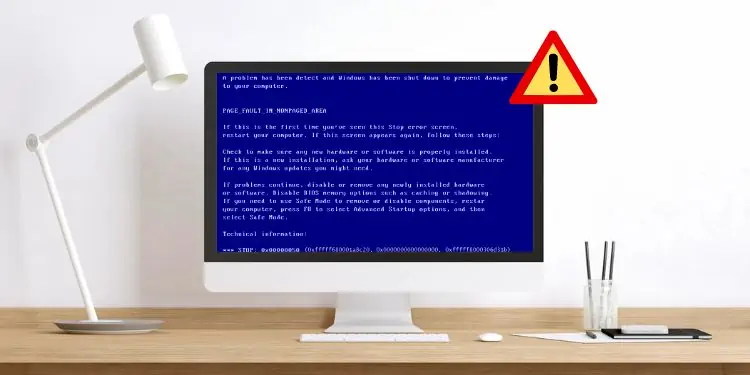
Are you annoyed seeing the 0x00000050 BSOD error again and again? Whether you’re receiving this after a recent update or during a Windows backup using third-party software, we’ve got you covered.
Well, you may notice the STOP: 0x00000050 (parameter1, parameter2, parameter3, …) message at the bottom of the blue screen. Here, the parameters vary depending on your computer’s configuration. While some users have reported getting three parameters, others have also come across four.
Generally, this is caused due to the installation of a defective Windows update file or some software and hardware issues. Moreover, logical failures related to page files could also lead to this BSOD error.
Whatever the reason, this article features everything you should know about the 0x00000050 BSOD problem and its possible fixes.
Possible Causes of 0x00000050 BSOD Error
Basically, you get the 0x00000050 BSOD error when there’s an issue with the page file. Windows cannot access the process memory needed to run the system from RAM. This is probably because it’s referring to an invalid memory address.
Well, the major reason behind this problem can vary on different computers. Nonetheless, here are some of the possible causes of the 0x00000050 BSOD error:
- New hardware or software isn’t installed correctly
- Corrupted Windows update
- Enabling caching or shadowing in the BIOS Memory Options
- Problems with your RAM or hard drive
- Corrupted device drivers
- The Win32k.sys driver tries deallocating memory that was never allocated
- Use of third-party software that isn’t compatible with Windows
- Windows is infected with the HaxDoor virus
- Faults within the NTFS
How Do I Fix 0x00000050 BSOD Error on Windows?
When Windows encounters a fatal system error, it immediately shuts down your PC to prevent further damage. Even in this case, you’re directed to the blue screen of death once the 0x00000050 issue is detected.
If this is the first time you see this screen, we recommend first trying out these general fixes that can help resolve memory issues and free up RAM that could be tinkering with Windows:
- Restart your computer
- Update Windows
However, if you’re experiencing this multiple times, you can start following the steps below.
Reinstall or Remove Any New Hardware
The addition of new hardware means the installation of its new device driver. Therefore, if the driver is faulty, there can be a possibility that you’ll encounter the 0x00000050 error.
Thus, we suggest removing any new hardware you recently installed. Next, you can plug back the cable and check if you still receive the PAGE_FAULT_IN_NONPAGED_AREA message.
However, if the situation remains the same, your hardware could have extreme problems. So, we recommend removing it completely and checking if the 0x00000050 BSOD error is now fixed.
Repair or Reinstall Third-Party Applications
Along with hardware, even software can potentially harm your PC. If you recently installed any third-party application before facing the 0x00000050 BSOD error, you can first try repairing it. However, the Repair option is only available on a few programs, and here’s how you can do it:
- Press Windows + I keys to launch the Settings app and choose the Apps menu from the left panel.
- Next, select Apps & Features and search for the recently installed application creating the BSOD error.
- Click on the kebab icon and choose Advanced Options.
- Under Reset, find and press the Repair button.
If the program can’t be repaired, you can uninstall it and install it again:
- Navigate to the Start Menu and open the Control Panel.
- Under the Programs section, click on the Uninstall a program option.
- Next, navigate to the latest program you installed and right-click on it.
- Choose Uninstall and see if this has solved your problem.
Run Antivirus to Remove Potential Viruses
If your Windows PC is affected by a HaxDoor virus, there’s a hidden process that hides your important registry keys and files. This could be why you’re seeing the STOP: 0x00000050 error from time to time.
So, we recommend using one or multiple anti-virus programs to scan and eradicate such viruses. Interestingly, you can even use Windows Security if you do not want to download third-party antivirus software:
- From the search menu, look for Windows Security and launch the application.
- Now, choose Virus & threat protection.
- Find the Quick Scan button and click on it.
- Then, wait until the possible threats are scanned and fixed.
Sometimes, third-party antivirus programs can also bring up the BSOD error. Since Windows defender does an excellent job securing your system against malware, it is advised to uninstall such applications if installed.
Download & Apply Microsoft Hotfix
After several Windows 8 and Windows Server 2012 users frequently faced this issue, Microsoft made a hotfix available for iterations of the OS. So, if you’re one of them, here’s what you can do:
- First, navigate to the Microsoft Update Catalog page and download the applicable hotfix.
- Once the download is complete, run the program and proceed with the on-screen steps.
- Now, restart your PC, and this should fix the 0x00000050 BSOD error.
Update, Rollback, and Reinstall Device Drivers
Well, one of the prime causes for the 0x00000050 BSOD error is driver-related problems, specifically graphics and storage unit drivers. So, updating or reinstalling your PC’s video adapters and storage drivers should do the trick. Also, if a recently installed hardware is causing the issue, you can update the related driver. Follow the below guideline to update, rollback, and reinstall each driver on Windows:
- Open Device Manager from the Start Menu.
- Now, expand one of the adapters, let’s say Display adapters.
- Right-click on the adapter and choose Properties.
- Next, go to the driver tab and click on Update driver.
- Then, select Search automatically for drivers.
- Repeat the process for each video and storage driver on your PC.
- If you get the 0x00000050 error again, navigate back to the adapter properties, and choose Roll Back driver.
- Select a reason why you’re rolling back the driver and hit Yes.
- If you’re still noticing the BSOD error, go back to the adapter properties, and this time, choose Uninstall device.
- Select Uninstall once the warning message appears and your computer gets restarted. Once the PC boots, the necessary driver is reinstalled automatically.
Change Page File Settings
The paging file size is crucial for stabilizing your system and managing the virtual memory space. By default, Windows OS automatically manages paging file sizes for all the drives by creating a dedicated file called Pagefile.sys.
However, if you’re already using an SSD, it performs much better than the HDD, and you can simply set the No paging File option. But, if you’re still using a hard disk drive, we recommend enabling the system-managed size or creating a custom size based on your storage capacity:
- Press Windows + I keys to launch Settings.
- Next, go to System > About.
- Expand the Device Specifications tab and choose Advanced system settings.
- Once the System Properties dialogue box launches, click on the Settings… button under Performance.
- Then, select the Advanced tab, and under Virtual Memory, choose Change…
- Now, uncheck the Automatically manage paging file size for all drives option. When you do this, the System managed size is enabled by default. So, you can press Ok if you’re using an SDD.
- However, if you use an HDD, select the Custom size option. Here, set the Initial file size (MB) and Minimum Size (MB) as per the space available.
- Once done, hit Ok on all the three dialogue boxes.
- Finally, restart your computer, and you should no longer see the 0x00000050 BSOD error.
Disable All Non-Microsoft Programs During Startup
Often, the apps permitted to launch with the Windows startup may also create BSOD issues. In such a case, here’s how you can perform a clean boot:
- Press Windows + R keys to launch the Run dialogue box. Here, type
msconfigand hit enter. - Once the System Configuration window launches, select the Services tab.
- Then, check the Hide all Microsoft services option.
- Ensure that all the services are ticked and press the Disable all button.
- Then, choose either Ok or Apply to save the changes made.
- Next, go to the Startup tab and click on the Open Task Manager link.
- Then, right-click each application one by one and choose Disable.
- Now, restart your computer. If the startup apps were the reasons behind the 0x00000050 BSOD error, you’d no longer get the issue again.
- Now, start enabling each startup app and restart your PC to identify the main culprit.
- Finally, uninstall the program that’s actually causing the problem.
Disable Caching or Shadowing in BIOS
Caching and shadowing are used by most programs to access information directly. Basically, this is a high-speed static RAM, and if any issues are present here, Windows may experience system faults, like BSOD.
Thus, we recommend disabling the option, and this is possible only from your motherboard’s BIOS:
- Use the dedicated key to get into BIOS on Windows 11. Usually, pressing DEL or F2 key should do the job. Or, you can refer to the internet to look for the key that works for you.
- Now, navigate to the Memory settings. If you do not find it, you may need to visit the Advanced settings first.
- Here, find System BIOS Cacheable and C000, 32K Shadow. Disable both these options.
Try Running SFC, DISM, and CHKDSK Commands
SFC scannow is responsible for replacing corrupted files with a cached copy. On the other hand, the DISM command fixes any DLL cache files within your system. Similarly, the CHKDSK command repairs corrupted Windows files on a disk.
Hence, these three commands can help you resolve problems with the Win32k.sys driver and NTFS that’s probably causing the 0x00000050 BSOD error. Here’s how you can run them on Windows:
- From the Start Menu, search for Command Prompt and run it as an administrator.
- Now, copy and paste the following command line to first run the SFC Scannow:
sfc /scannow - Restart your PC and find out if you’re still getting this error.
- Next, use the following command line to run DISM on Command Prompt:
DISM /online /cleanup-image /restorehealth - Again, restart your PC and see if the 0x00000050 BSOD error is now fixed.
- Finally, launch the CMD again and use the following command to run the CHKDSK:
chkdsk /r /x - You are required to restart your PC again and check whether the issue is resolved.
Reseat RAM Stick and GPU
If the techniques mentioned above didn’t work, it’s probably because of physical issues with your RAM. Also, if the port has dust or dirt stuck, the RAM stick or GPU may not work as it should. So, you might need to reseat them or, in the worst case, replace them. Go through the guide below on how to do just that:
- Firstly, ensure that you have turned off your PC and removed the power cord.
- Carefully remove the CPU’s cover plate and locate your RAM stick(s). For laptops, you’ll need to unscrew the bottom base and remove it.
- Generally, your RAM sticks are locked to the slot. So, simply shift the locks upwards or downwards to make them loose.
- Now, gently apply pressure and pull the RAM sticks from each slot.
- Before placing them back, ensure you clean the dust in the RAM slot. Also, you can use 70% isopropyl alcohol to clean your RAM sticks.
- Repeat the same process for your GPU as well.
- Once the RAM sticks and GPU are dried, place them back in their slots and lock them well.
- Then, assemble other parts as well and start your PC.
Try Running Windows Memory Diagnostic
Windows Memory Diagnostic is a built-in tool that lets you diagnose memory errors in your computer applications. Basically, it tests your RAM and sees if anything is causing the 0x00000050 BSOD error on your PC.
Indeed, running the Windows Memory Diagnostic is relatively easy, and these steps will help you do just that:
- On your Windows taskbar, press the Magnifying icon. Here, search and launch the Windows Memory Diagnostic utility.
- Next, choose the Restart now and check for problems (recommended) option.
- Now, your PC restarts and takes you to the Windows Memory Diagnostic Tool window. Here, the test starts automatically, and you’ll be updated with its status under the Status section.
- Wait for several minutes until the diagnosis is completed and your PC restarts.
- Finally, log in to your computer screen, and you’ll receive the test results.
Analyze Mini Dump File
The prime cause of any BSOD error is hard to find. In such a case, you can look through the dump files where the exact cause of the issue is stored. This way, you can analyze and find the faulty driver or application that is responsible for the 0x00000050 BSOD error:
- Firstly, navigate to Microsoft Store and search for the WinDbg Preview application.
- Download and launch the program.
- Now, choose File and select Open dump file.
- Move to the right and click on the Browse button.
- In the address bar, enter
%windir%\Minidump. This takes you toC:\Windows\minidump. - Here, choose the recent dump file created by your OS and click Open.
- Next, use the
!analyze -vcommand and hit enter. - Now, the exact problem gets listed in the Command section. Use the module name or image name and find the necessary solution on Microsoft’s Forum.
Uninstall Recent Windows Updates
If a recent Windows update isn’t compatible with your computer, you could face the 0x00000050 BSOD error. Luckily, Windows allows viewing all the updated files, and you can uninstall each of them directly:
- Press Windows + I keys to launch the Settings application and navigate to the Windows Update tab.
- Under More options, select Update history.
- Now, navigate to Related settings and click on the Uninstall updates option.
- Here, right-click on each update file and press Uninstall.
- Finally, restart your PC; now, you should no longer see the 0x00000050 BSOD error.
Perform System Restore
Creating a system restore is an excellent option to revert your Windows to its stable version. So, if you’re getting the 0x00000050 BSOD error due to corrupted data or installation failures, here’s how you can perform a system restore on Windows 11:
- Launch Control Panel and go to System and Security.
- Next, select System. This should launch the About Settings.
- Now, expand the Device specifications and click on the Advanced system settings option.
- Once the System Properties launches, navigate to the System Protection tab.
- Under System Restore, click on the System Restore… button.
- When the Restore system files and settings open up, hit Next.
- Then, select an appropriate restore point and click Next.
- Finally, press the Finish button, and your computer restarts and begins to restore Windows to its working condition.
- Proceed with the on-screen steps until your PC boots. Now, you should no longer get the 0x00000050 BSOD error.
Один из распространенных случаев синего экрана смерти (BSOD) — STOP 0x00000050 и сообщение об ошибке PAGE_FAULT_IN_NONPAGED_AREA появляющаяся во всех актуальных версиях ОС: Windows 11, Windows 10 и предыдущих версиях системы. При этом текст сообщения об ошибке может содержать информацию о файле (а если не содержит, то посмотреть эту информацию можно в дампе памяти с помощью программ BlueScreenView или WhoCrashed, о них будет далее), который вызвал ее, среди часто встречающихся вариантов — win32k.sys, atikmdag.sys, hal.dll, ntoskrnl.exe, ntfs.sys, wdfilter.sys, applecharger.sys, tm.sys, tcpip.sys и другие.
В этой инструкции — наиболее распространенные варианты этой проблемы и возможные способы исправить ошибку. Также ниже имеется список официальных исправлений Microsoft для конкретных случаев ошибки STOP 0x00000050.
Первые шаги по исправлению BSOD PAGE_FAULT_IN_NONPAGED_AREA
Обычная причина синего экрана PAGE_FAULT_IN_NONPAGED_AREA (STOP 0x00000050, 0x50) — проблемы с файлами драйверов, неисправное оборудование (оперативная память, но не только, это могут быть и периферийные устройства), сбои служб Windows, неправильная работа или несовместимость программ (часто — антивирусов), а также нарушение целостности компонентов Windows и ошибки жестких дисков и SSD. Суть же проблемы в неправильном обращении к памяти при работе системы.

Первое, что следует предпринять, при появлении синего экрана смерти с ошибкой STOP 0x00000050 — вспомнить, какие действия предшествовали появлению ошибки (при условии, что она появляется не при установке Windows на компьютер).
Примечание: если такая ошибка появилась на компьютере или ноутбуке единожды и более не проявляет себя (т.е. не постоянно выскакивает синий экран смерти), то, возможно, оптимальным решением будет ничего не предпринимать.
Здесь могут быть следующие типичные варианты (далее некоторые из них будут рассмотрены подробнее)
- Установка нового оборудования, в том числе «виртуальных» устройств, например, программы виртуальных приводов. В данном случае можно предположить, что драйвер этого оборудования или оно само по какой-то причине работает неправильно. Имеет смысл попробовать обновить драйвера (а иногда — установить более старые), а также попробовать работу компьютера без этого оборудования.
- Установка или обновление драйверов, в том числе автоматическое обновление драйверов ОС или установка с помощью драйвер-пака. Стоит попробовать откатить драйвера в диспетчере устройств. Какой именно драйвер вызывает BSOD PAGE_FAULT_IN_NONPAGED_AREA часто можно узнать просто по имени файла, указанного в информации об ошибке (просто поищите в Интернете, что это за файл). Еще один, более удобный способ, покажу далее.
- Установка (а также удаление) антивируса. В данном случае, возможно, следует попробовать работу без этого антивируса — возможно, он по какой-то причине не совместим с вашей конфигурацией компьютера.
- Вирусы и вредоносное ПО на компьютере. Тут хорошо бы проверить компьютер, например, с помощью загрузочной антивирусной флешки или диска.
- Изменение настроек системы, особенно если речь идет об отключении служб, твиках системы и подобных действиях. В этом случае может помочь откат системы из точки восстановления.
- Какие-то проблемы с питанием компьютера (включение не с первого раза, экстренные выключения и подобные). В этом случае проблемы могут оказаться с оперативной памятью или дисками. Помочь может проверка памяти и снятие поврежденного модуля, проверка жесткого диска, а также в некоторых случаях отключение файла подкачки Windows.
- В случае, если проблема появилась недавно (например, после установки каких-то драйверов, обновлений или системного ПО), можно использовать точки восстановления системы.
- При появлении ошибки только при включении компьютера после завершения работы, и при одновременном её отсутствии после перезагрузки, попробуйте отключить быстрый запуск Windows.
Это далеко не все варианты, но, возможно, они смогут помочь пользователю вспомнить, что было сделано перед тем, как появилась ошибка, и, возможно, оперативно исправить ее без дальнейших инструкций. А о том, какие конкретные действия могут оказаться полезными в разных случаях сейчас поговорим.
Конкретные варианты появления ошибки и способы их решения
Теперь о некоторых достаточно распространенных вариантах, когда появляется ошибка STOP 0x00000050 и о том, что может сработать в данных ситуациях.
Синий экран PAGE_FAULT_IN_NONPAGED_AREA в Windows 11/10 при запуске или работе uTorrent — частый встречающаяся ситуация. Если uTorrent стоит в автозагрузке, то ошибка может появляться при запуске ОС. Обычно причина — работа с фаерволла в стороннем антивирусе. Варианты решения: попробовать отключить фаервол, использовать BitTorrent в качестве торрент-клиента.
Ещё один нюанс Windows 11/10, способный вызывать рассматриваемую ошибку — включенная опция изоляции ядра. Отключить её можно, зайдя в центр безопасности защитника Windows (двойной клик по иконке защитника в области уведомлений) — Безопасность устройства — Сведения об изоляции ядра — отключить опцию проверки целостности памяти (Как отключить изоляцию ядра в Windows). Если Windows запускается только в безопасном режиме или опция не меняется, то такой способ не подойдет, используйте следующий метод: запустите командную строку от имени администратора, а затем введите следующую команду и перезагрузите компьютер:
REG ADD "HKLM\SYSTEM\CurrentControlSet\Control\DeviceGuard\Scenarios\HypervisorEnforcedCodeIntegrity" /v Enabled /t REG_DWORD /d 0 /f
Ошибка BSOD STOP 0x00000050 с указанием файла AppleCharger.sys — возникает на материнских платах Gigabyte, если в неподдерживаемой системе к ним было установлено фирменное ПО On/Off Charge. Просто удалите эту программу через панель управления.
При возникновении ошибки в Windows 7 и Windows 8.1 с участием файлов win32k.sys, hal.dll, ntfs.sys, ntoskrnl.exe попробуйте для начала выполнить следующее: отключить файл подкачки и перезагрузить компьютер. После этого в течение некоторого времени проверить, проявляет ли себя ошибка снова. Если нет — попробуйте снова включить файл подкачки и перезагрузиться, возможно, ошибка больше не появится. Подробнее о включении и отключении: Файл подкачки Windows. Также здесь может пригодиться проверка жесткого диска на ошибки.
tcpip.sys, tm.sys — причины ошибки PAGE_FAULT_IN_NONPAGED_AREA в Windows 11, 10, 8.1 и Windows 7 с этими файлами могут быть разными, но есть один более вероятный вариант — мост между подключениями. Нажмите клавиши Win+R на клавиатуре и введите ncpa.cpl в окно «Выполнить». Посмотрите, присутствуют ли сетевые мосты в списке подключений (см. на скриншоте). Попробуйте удалить его (при условии, что знаете, что он не нужен в вашей конфигурации). Также в данном случае может помочь обновление или откат драйверов сетевой карты и Wi-Fi адаптера.

atikmdag.sys — один из файлов драйверов ATI Radeon, который может вызывать описываемый синий экран с ошибкой. Если ошибка появляется после выхода компьютера из сна, попробуйте отключить быстрый запуск Windows. Если же ошибка не привязана к этому событию, попробуйте чистую установку драйвера с предварительным полным удалением в Display Driver Uninstaller (пример описан здесь, подойдет и для ATI и не только для 10-ки — Чистая установка драйвера NVIDIA в Windows 10).
В тех случаях, когда ошибка появляется при установке Windows на компьютер или ноутбук, попробуйте снять одну из планок памяти (на выключенном компьютере) и запустить установку снова. Возможно, в этот раз она пройдет успешно. Для случаев, когда синий экран появляется при попытке обновить Windows до новой версии (с Windows 7 или 8 до Windows 10), помочь может чистая установка системы с диска или флешки, см. Установка Windows 10 с флешки.
Для некоторых материнских плат (например, тут замечены MSI и Gigabyte) ошибка может появляться при переходе на более новую версию Windows. Попробуйте обновить БИОС с официального сайта производителя. См. Как обновить БИОС.
Иногда (если ошибка вызвана специфичными драйверами в прикладных программах) исправить ошибку может помочь очистка папки временных файлов в папке
C:\Users\Имя_пользователя\AppData\Local\Temp\
Если предполагается, что ошибка PAGE_FAULT_IN_NONPAGED_AREA вызвана проблемой с драйвером, простым способом проанализировать автоматически создаваемый дамп памяти и узнать, какой именно драйвер вызывал ошибку будут бесплатные программы WinDbg, BluseScreenView или WhoCrashed. После анализа в ней можно будет увидеть наименование драйвера в понятном для начинающего пользователя виде. Затем, с помощью диспетчера устройств вы можете попробовать откатить этот драйвер для исправления ошибки или же полностью его удалить и заново установить из официального источника.

Также у меня на сайте описано отдельное решение для конкретного проявления проблемы — синий экран BSOD nvlddmkm.sys, dxgkrnl.sys и dxgmss1.sys в Windows.
Еще одно действие, которое может оказаться полезным во многих вариантах описываемого синего экрана смерти Windows — проверка оперативной памяти Windows. Для начала — с помощью встроенной утилиты диагностики оперативной памяти, найти которую можно в Панель управления — Администрирование — Средство проверки памяти Windows.

Исправления ошибки STOP 0x00000050 PAGE_FAULT_IN_NONPAGED_AREA на сайте Microsoft
Есть и официальные хотфиксы (исправления) для указанной ошибки, выложенные на официальном сайте Microsoft для разных версий Windows. При этом они не универсальные, а относятся к случаям, когда ошибка PAGE_FAULT_IN_NONPAGED_AREA вызвана конкретными проблемами (пояснения об этих проблемах приводятся на соответствующих страницах).
- support.microsoft.com/ru-ru/kb/2867201 – для Windows 8 и Server 2012 (storport.sys)
- support.microsoft.com/ru-ru/kb/2719594 — для Windows 7 и Server 2008 (srvnet.sys, так же подходит для кода 0x00000007)
- support.microsoft.com/ru-ru/kb/872797 — для Windows XP (для sys)
Для того, чтобы загрузить средство исправления, нажмите по кнопке «Пакет исправлений доступен для скачивания» (следующая страница может открываться с задержкой), согласитесь с условиями, скачайте и запустите исправление.
Также на официальном сайте Microsoft присутствуют и собственные описания для ошибки синего экрана с кодом 0x00000050 и некоторые пути исправления:
- support.microsoft.com/ru-ru/kb/903251 — для Windows XP
- msdn.microsoft.com/library/windows/hardware/ff559023 — общая информация для специалистов (на английском)
Надеюсь, что-то из этого сможет помочь в избавлении от BSOD, а если нет — опишите свою ситуацию, что делалось перед появлением ошибки, о каком файле сообщает синий экран или программы для анализа дампов памяти. Возможно, удастся найти решение проблемы.